- Автор Lauren Nevill [email protected].
- Public 2023-12-16 18:49.
- Последно модифициран 2025-01-23 15:16.
Фотоалбумите в социалните мрежи са добра възможност да разкажете на приятелите си за себе си и хобитата си. Но, както показва практиката, качването на снимки не е всичко. За да могат потребителите на социални мрежи, които имат достъп до вашите албуми, да се ориентират в тях, албумите трябва да бъдат подписани.
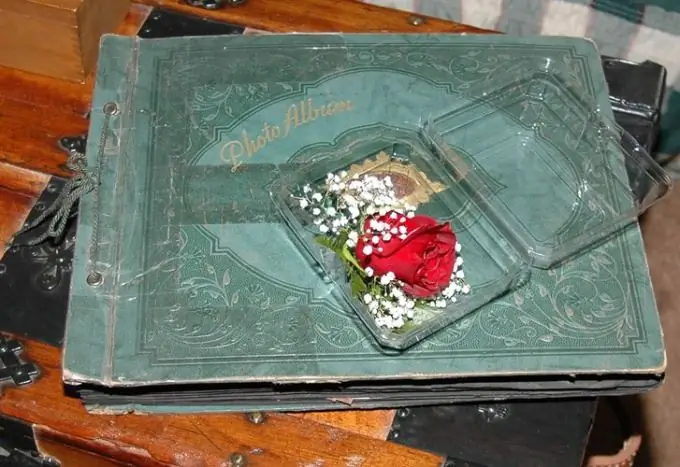
Необходимо е
- - акаунт в социална мрежа;
- - браузър.
Инструкции
Етап 1
В много социални мрежи е възможно да се въведе името и описанието на фотоалбума при създаването му и да се редактира вече създаденият албум. За да озаглавите албума по време на създаването му, влезте в акаунта си в социалната мрежа и изберете опцията „Снимка“. В социалната мрежа VKontakte това е опцията Моите снимки. На тази страница намерете бутона „Създаване на албум“и кликнете върху него.
Стъпка 2
В прозореца, който се появява, можете да въведете името на албума и неговото описание. За да не страдате дълго време, измисляйки оригинално име за албума, решете предварително кои снимки ще качите там. Ако албумът съдържа фоторепортаж за някакво събитие, отразете това в заглавието. Три или четири думи, описващи същността на събитието, мястото и времето са напълно достатъчни за името.
Стъпка 3
За да обясните краткото име на фотоалбума, попълнете полето "Описание". В него можете да разкажете за събитието, по време на което са направени снимките. Разбира се, ако напълно притежавате способността да създавате фото есета, които не изискват допълнителни обяснения, можете да оставите това поле празно. В противен случай едва ли някой друг освен участниците в събитието, което сте снимали, ще разбере какво означава тази поредица от снимки.
Стъпка 4
Кликнете върху бутона „Създаване на албум“, изберете и добавете снимки към него. Ако е необходимо, можете да добавите отделно описание за всяка снимка в създадения албум.
Стъпка 5
Ако заглавието или описанието на създадения по-рано албум ви се сториха нещастни, можете да ги редактирате. За да направите това, отворете списъка с вашите албуми, изберете албума, който ви интересува, и използвайте опцията "Редактиране". Ако вашите снимки са публикувани в социалната мрежа My World, използвайте опцията Properties. В отворения прозорец променете името или описанието на албума и кликнете върху бутона „Запазване на промените“.






